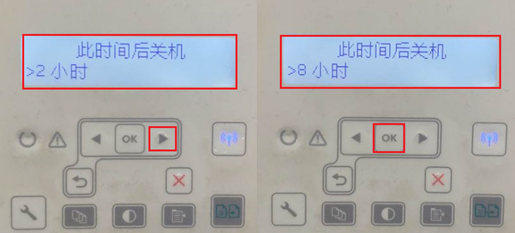1、点击左下角设置键进入设置菜单,按左右方向键找到系统设置按OK

2、在系统设置中找到电源设置按OK

3、在电源设置菜单第一个选项此时间后睡眠/自动关机即睡眠模式,此模式无法关闭但是可以设置休眠时间,按OK进入设置

4、睡眠时间默认1分钟,按左右方向键可以修改,最长时间1小时。有5分钟、15分钟、30分钟、1小时多个选项,选择好时间后按OK确定即可。

5、在电源设置菜单还有另外一个此时间后关机即自动关机功能,此模式同样无法关闭但是可以设置时间,按OK进入设置

6、关机时间默认4小时,按左右方向键可以修改,最长时间8小时。有2小时、4小时、8小时多个选项,选择好时间后按OK确定即可。